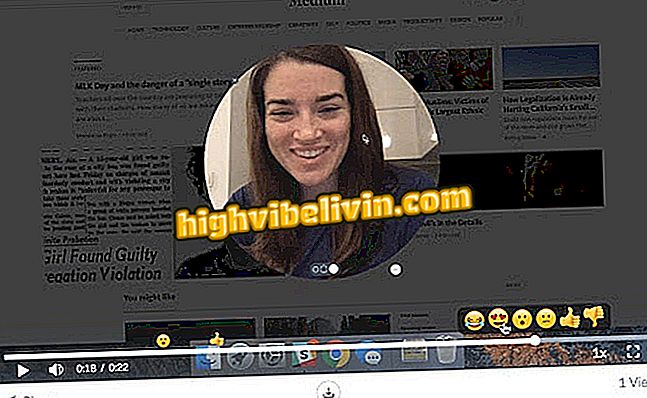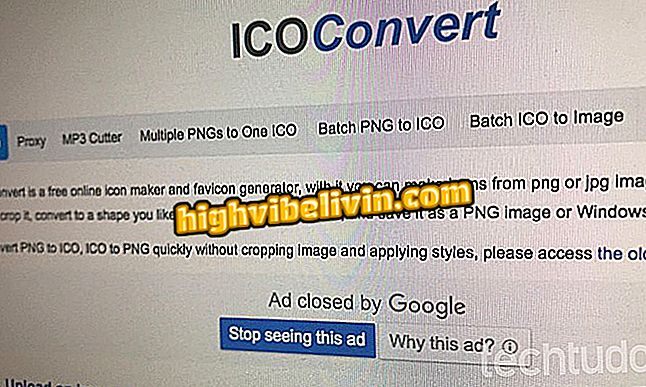Cum să postați videoclipul accelerat în Instagram Stories cu aplicația InShot
Aplicația InShot vă permite să editați videoclipuri pentru a adăuga efectul de viteză avansată în scene. Disponibil gratuit pentru iPhone (iOS) și pentru telefonul Android, vă permite să trimiteți clipuri video către Instagram Stories unde imaginile și audio sunt redate în mod accelerat. Caracteristica este ideală pentru crearea de scene amuzante și funcționează ca o alternativă la limita de 15 secunde a modurilor Stories - efectul accelerat reduce timpul de filmare original.
Instagram: cum să nu mai urmezi pe cine nu-l urmărește
Chiar și în cazul funcțiilor cu plată, funcția InShot de accelerare video este gratuită și nu adaugă niciun filigran în imagini. Iată cum puteți să accelerați videoclipurile și să creați scene distractive pentru postarea pe Instagram Stories.

Instagram: cum să distribuiți postările prietenilor în povestiri
Doriți să cumpărați telefon mobil, TV și alte produse cu discount? Cunoașteți comparația
Pasul 1. Deschideți aplicația InShot și atingeți butonul pentru cameră din "Creare nouă". Apoi începeți să înregistrați un videoclip utilizând aplicația;

Acțiune pentru înregistrarea unui videoclip pentru postarea la Instagram cu aplicația InShot
Pasul 2. Pentru a încheia înregistrarea, faceți clic din nou pe pictograma roșie din partea de jos a ecranului. Confirmați că doriți să deschideți videoclipul în ecranul de editare a aplicației atingând opțiunea "Utilizați videoclipul";

Acțiune pentru a deschide un videoclip în instrumentul de editare a aplicațiilor InShot
Pasul 3. Alegeți instrumentul de editare "Speed". În fereastra următoare, utilizați cursorul pentru a crește viteza videoclipului. Pentru aceasta, trageți bila albă în colțul din dreapta al ecranului. Pentru a continua, atingeți pictograma pentru viză;

Acționați pentru a adăuga la un videoclip efectul în mișcare rapidă cu aplicația InShot
Pasul 4. Atingeți pictograma de partajare din colțul din dreapta sus al ecranului. Apoi alegeți "Salvați";

Acțiune pentru salvarea unui videoclip editat în aplicația InShot
Pasul 5. Așteptați indicația că videoclipul a fost salvat și închideți InShot. În acest moment, deschideți Instagram și atingeți pictograma camerei din colțul din stânga sus al ecranului pentru a accesa modul Stories;

Acțiune pentru a deschide în Instagram Stories un videoclip editat în aplicația InShot
Pasul 6. Utilizați derularea cu degetele în jos pe ecran pentru a vizualiza suportul telefonului. Atingeți videoclipul pe care tocmai l-ați editat, așa că se încarcă în Povești. După ce ați terminat, utilizați cardurile de funcții și filtrele și atingeți "Povestea dvs." pentru a publica scena.

Acțiune pentru postarea în Instagram a unui videoclip editat în aplicația InShot
Utilizați indiciul pentru a crea scene amuzante ale dvs. sau prietenilor dvs. și postați-le pe Istorii dvs. Instagram sau pentru a obține mai multe informații în cele 15 secunde care au sfârșitul acestei povesti.